
Jika Anda perlu memaksakan a beku atau aplikasi buggy untuk ditutup di Windows 10, Anda dapat mengakhiri tugas dengan mudah menggunakan Windows 'built-in Utilitas Task Manager. . Inilah cara melakukannya.
Pertama, Buka Task Manager. . Untuk melakukannya, klik kanan taskbar dan pilih "Task Manager" dari menu pop-up. Sebagai alternatif, Anda dapat menekan Ctrl + Shift + Escape untuk membukanya, atau tekan Ctrl + Alt + Delete dan pilih "Task Manager" dari layar yang muncul.
TERKAIT: Tujuh cara untuk membuka Windows Task Manager
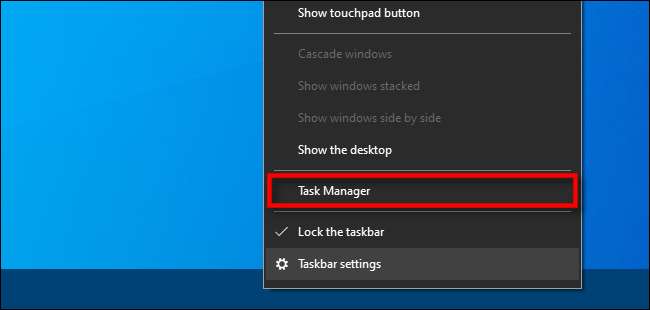
Jika Task Manager terbuka dalam mode sederhana dan Anda melihat nama tugas yang ingin Anda akhiri terdaftar, cukup pilih nama aplikasi dari daftar dan klik tombol "End Task".
Peringatan: Jika Anda mengakhiri tugas tanpa terlebih dahulu menyimpan pekerjaan Anda, Anda dapat kehilangan data. Yang terbaik adalah menutup aplikasi secara normal, jika memungkinkan.
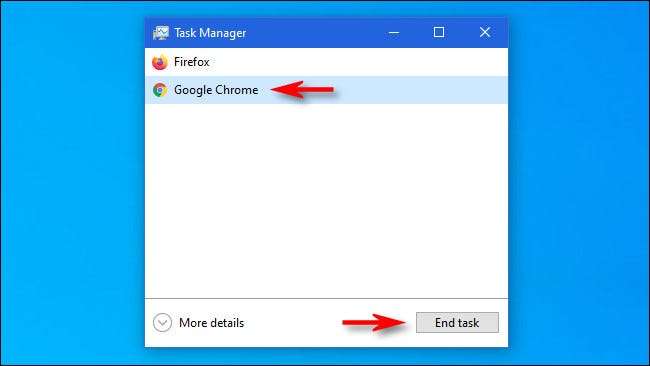
Tugas akan berakhir. Jika tugas tidak tercantum dalam mode sederhana atau jika Anda mau lihat lebih dalam apa yang terjadi Pada awalnya, klik tombol "Lebih detail".
TERKAIT: Windows Task Manager: Panduan Lengkap
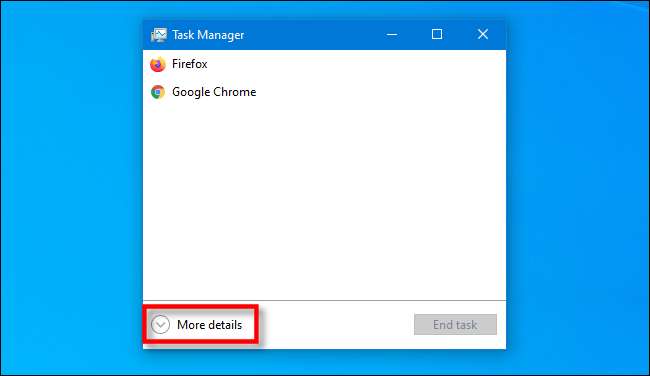
Setelah memperluas Task Manager untuk menampilkan detail lebih lanjut, Anda akan melihat daftar proses (program yang berjalan di komputer Anda) dengan informasi tentang berapa banyak CPU. , Penyimpanan , aktivitas disk, dan bandwidth jaringan yang mereka gunakan.
Dalam daftar proses, pilih tugas yang ingin Anda paksa untuk berhenti, lalu klik tombol "Ujung Tugas" di sudut kanan bawah jendela.
Peringatan: Anda bisa kehilangan pekerjaan yang belum disimpan dalam suatu aplikasi jika Anda mengakhiri tugas tanpa menyimpan pekerjaan Anda. Selain itu, Anda dapat menggunakan jendela ini untuk mengakhiri tugas sistem operasi yang penting. Jika Anda melakukannya, Windows dapat berperilaku luar biasa sampai Anda mem-boot ulang.

Setelah itu, program akan ditutup. Jika Anda sering mengakhiri tugas aplikasi yang sangat merepotkan, pertimbangkan Memperbarui aplikasi atau Windows itu sendiri , keduanya mungkin memecahkan bug yang mendasarinya yang menyebabkan masalah. Semoga beruntung!
TERKAIT: Windows Task Manager: Panduan Lengkap







